MIT(マサチューセッツ工科大学)が共同開発し、
子ども向けプログラミング言語として、1億人以上のユーザーをもつScratch(スクラッチ)
はじめかたについて解説していきます
とっても簡単なので、解説を見ながらやってみてください
目次
アカウントを作成する
Scratchにアクセスする
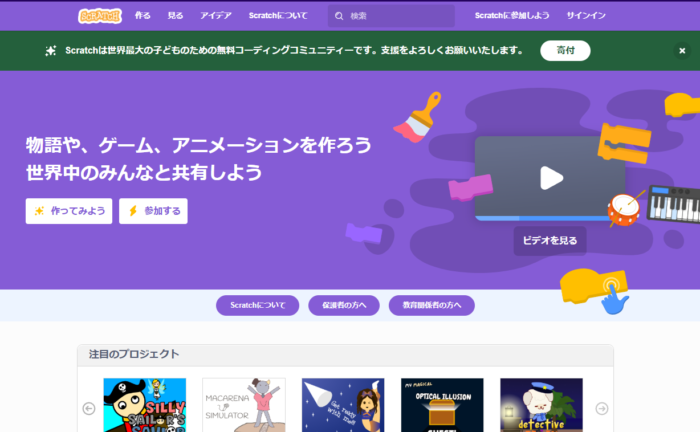
参加する
中央左の「参加する」ボタンをクリックします
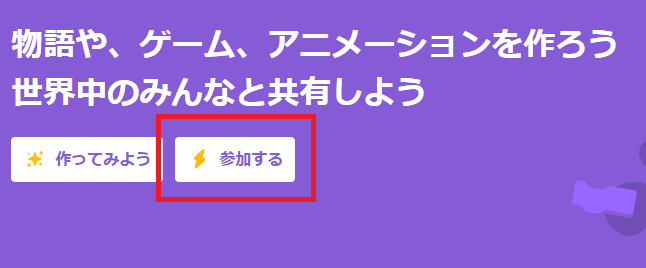
ユーザー名などを入力していく
ユーザー名とパスワードを入力します
ユーザー名はログイン時に必要で、既に使われているのは使えませんのでご注意ください
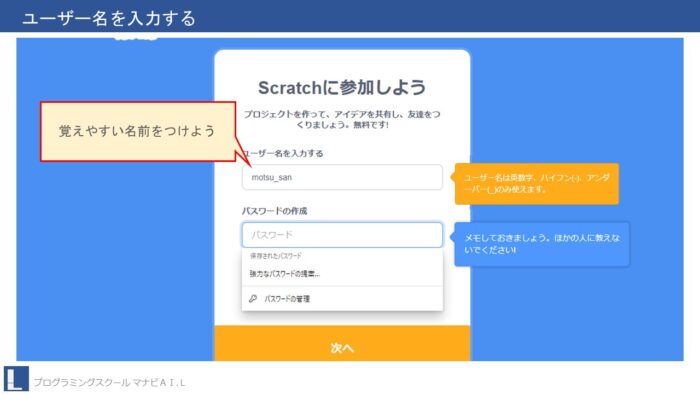
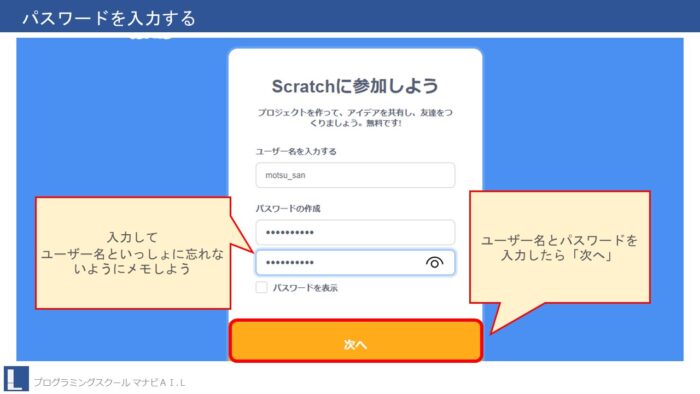
住んでいる地域を選びます
日本の場合は、「Japan」を選びます
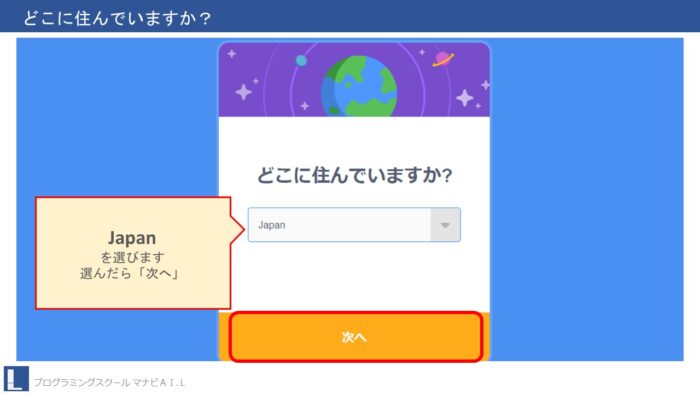
生まれた年月を入力します
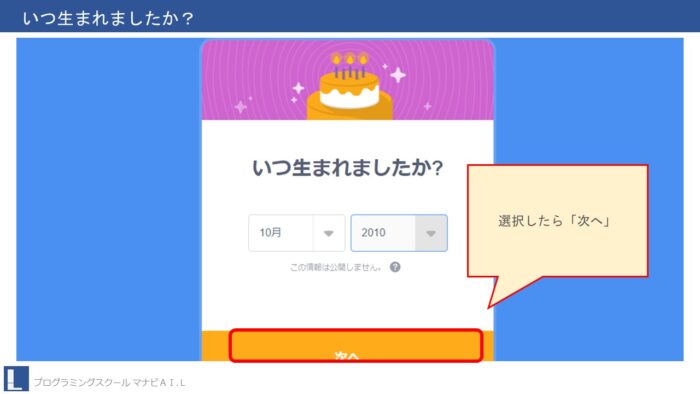
性別を選択します
さすがだなと思うのが
男、女以外もちゃんと用意されているところですね
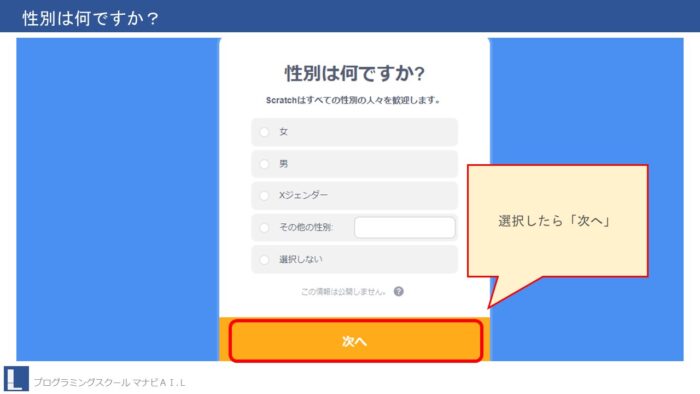
確認用のメールアドレスが必要です
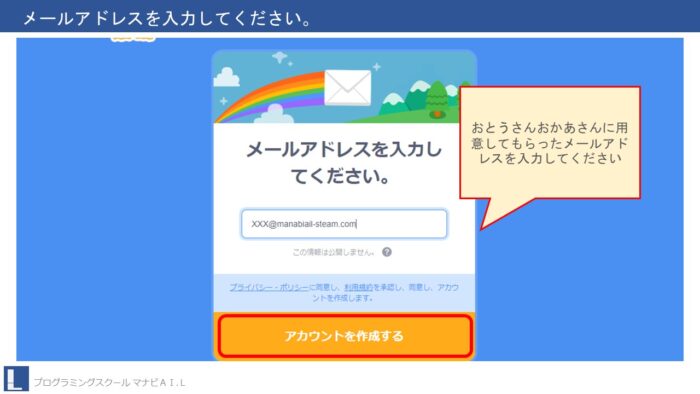
Scratch(スクラッチ)をはじめよう
はじめようを押します
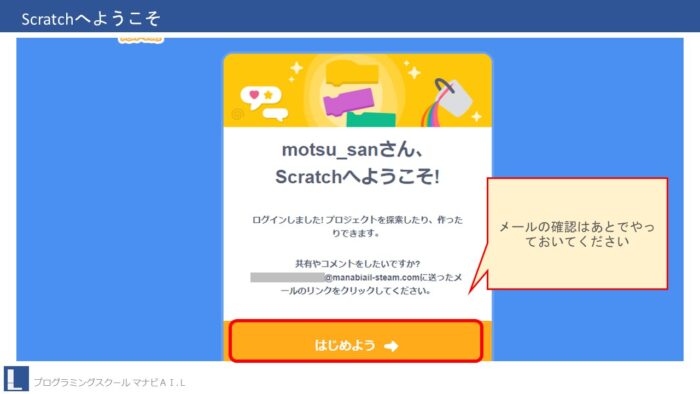
トップ画面
ログイン後のトップ画面です
右上のユーザー名が自分のつけたユーザー名になっていれば
成功です
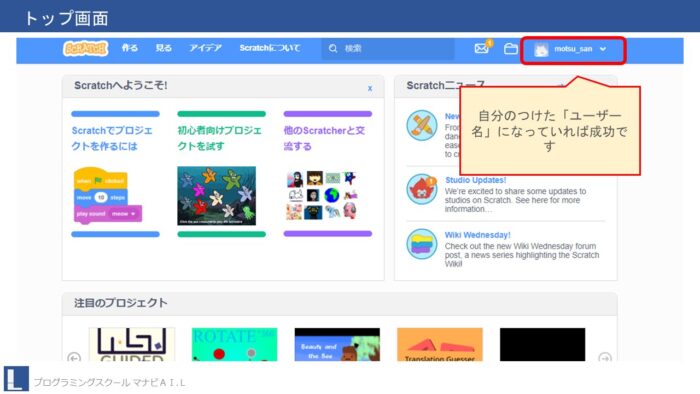
Scratchトップ画面の基本操作(きほんそうさ)
トップ画面では、「作る」「見る」「私の作品」がよくつかうメニューです
- 作る:新しいプログラムをつくる画面に遷移します
- 見る:共有されている作品を見ることができます
- フォルダマーク(私の作品):これまでつくった作品の確認ページに遷移します
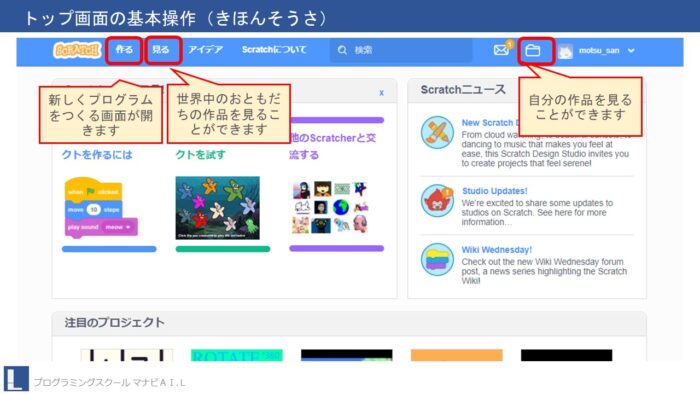
Scratch(スクラッチ)の開発画面をひらがなにする方法はこちら
あわせて読みたい


Scratch ひらがなや英語に切り替える方法
Scratchの開発画面しています。 最初は「日本語」になっている人が多いと思うので、「座標す」などちょっとむずかしい漢字も使われています。 まだ漢字が苦手な人向けの…
(終わり)













